Configurer sa boîte mail sur l'application Courrier de Windows 10
1. Sur votre application Courrier, cliquez sur Comptes à gauche, puis sur Ajouter un compte

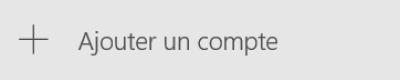
2. Dans la liste, sélectionnez Configuration avancée
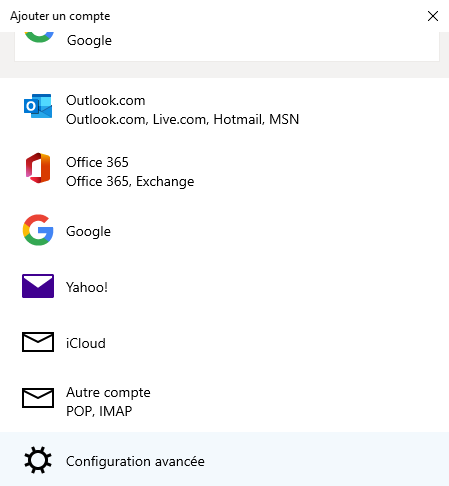
3. Sélectionnez Courrier Internet
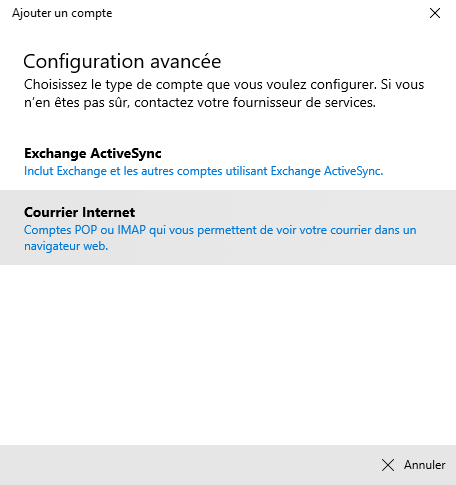
4. Remplissez les champs de la manière suivante :
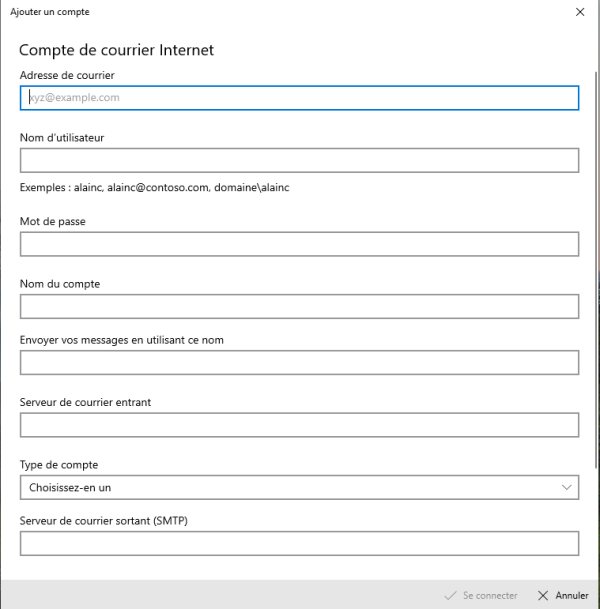
- Adresse de courrier : prenom.nom@centrale-marseille.fr
- Nom d'utilisateur : votre pseudo Centrale
- Mot de passe : votre mot de passe Centrale
- Nom du compte : c'est le nom qui sera donné à votre boite mail, vous pouvez mettre ECM par exemple (sans importance dans la configuration)
- Envoyer vos messages en utilisant ce nom : vous pouvez mettre votre nom et prénom (sans importance dans la configuration)
- Serveur de courrier entrant : imaps.centrale-marseille.fr
- Type de compte : IMAP4
- Serveur de courrier (SMTP) : smtp.centrale-marseille.fr
- Cocher toutes les cases (normalement elles sont toutes déjà cochées)
5. Cliquer sur Se connecter et voilà, votre mail Centrale est configuré !